Máte problémy při sledování videí na YouTube? Jako jedna z největších platforem pro streamování videa a druhý nejoblíbenější vyhledávač na světě funguje YouTube obecně hladce. Občas se však mohou vyskytnout problémy, jako je nepřehrávání videí YouTube , obvykle kvůli vnějším faktorům.
Pokud nelze přehrávat videa na YouTube, může příčina pramenit z několika faktorů, včetně aplikací třetích stran, geografických omezení, pomalé rychlosti internetu, poškozené mezipaměti nebo zastaralých aplikací. Nedělejte si starosti, pokud narazíte na tuto výzvu; tento článek obsahuje kroky pro řešení potíží, které vám pomohou problém vyřešit.
Řešení pro nepřehrávání videí YouTube
Pokud máte potíže s videi YouTube, která se načítají, ale nelze je přehrát, zvažte níže uvedené tipy pro odstraňování problémů.
1. Zkontrolujte připojení k internetu
Nejprve a především ověřte své připojení k internetu, protože zpožděné připojení může bránit přehrávání videí. Svou rychlost můžete zkontrolovat na webu SpeedTest .
Pokud je rychlost nedostatečná, můžete zkusit několik základních strategií odstraňování problémů, abyste zlepšili své internetové připojení:
- Umístěte směrovač blíže k zařízení.
- Pokud váš router podporuje duální pásma, přepněte na pásmo 5 GHz, abyste získali robustnější a rychlejší připojení.
- Použijte ethernetový kabel k připojení routeru přímo k vašemu zařízení, pokud má ethernetový port.
- Pro uživatele mobilních dat zapněte a vypněte režim Letadlo na svém zařízení.
- Při použití mobilního hotspotu se znovu připojte povolením a zakázáním režimu v letadle a restartováním hotspotu.
- Zvažte připojení k jiné síti Wi-Fi, pokud je k dispozici.
- Pokud výše uvedené kroky problém nevyřeší, obraťte se na svého poskytovatele internetových služeb (ISP), který vám poskytne profesionální pomoc při odstraňování problémů.
2. Aktualizujte svou aplikaci YouTube
Používání zastaralé verze aplikace YouTube může přispívat k problémům s přehráváním. Starší aplikace jsou často náchylné k chybám a mohou narazit na problémy související se serverem, které brání streamování. Chcete-li obnovit aplikaci YouTube, postupujte takto:
- Na svém zařízení přejděte do Obchodu Play nebo App Store .
- Vyhledejte YouTube a klikněte na příslušný výsledek vyhledávání.
- Pokud je k dispozici aktualizace, nainstalujte ji klepnutím na tlačítko Aktualizovat .
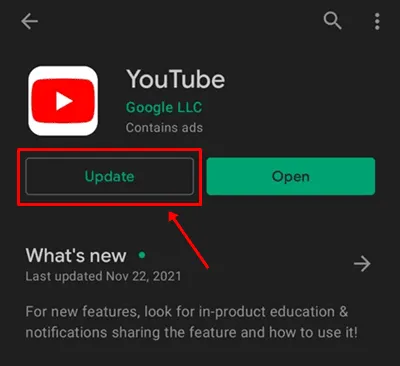
- Po aktualizaci spusťte YouTube a zkontrolujte, zda se video přehrává plynule.
Pokud na YouTube přistupujete prostřednictvím webového prohlížeče, ujistěte se, že je váš prohlížeč také aktuální.
3. Vymažte mezipaměť YouTube nebo prohlížeče
Problémy s přehráváním může vyřešit vymazání dat mezipaměti. Chcete-li vymazat mezipaměť aplikace YouTube v systému Android, postupujte takto:
- Otevřete zásuvku aplikací, stiskněte a podržte ikonu aplikace YouTube . Klepněte na možnost Informace o aplikaci .
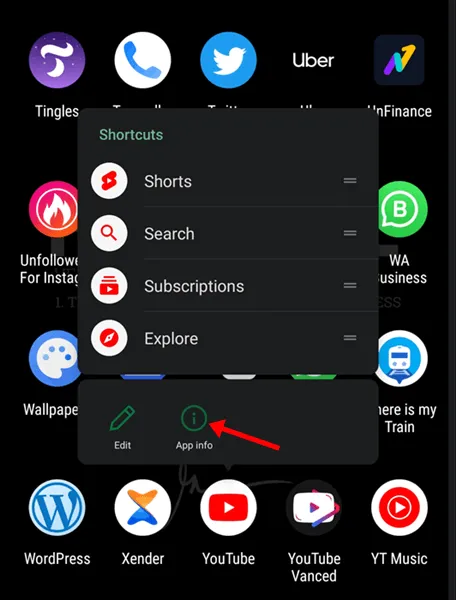
- Vyberte Úložiště a potom klepněte na Vymazat mezipaměť pro odstranění dat uložených v mezipaměti z aplikace.
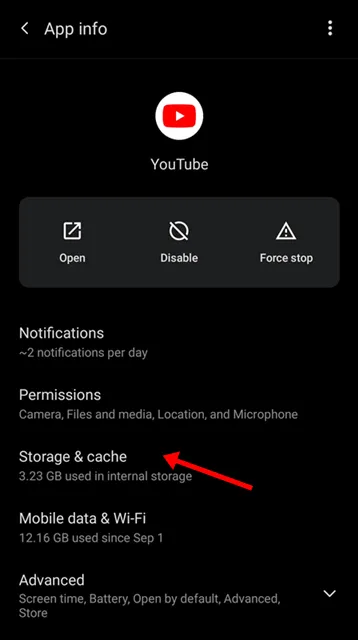
- Chcete-li smazat všechna data aplikace, zvolte Vymazat data . Uvědomte si, že tato akce vymaže všechna data YouTube, včetně všech stažených videí.
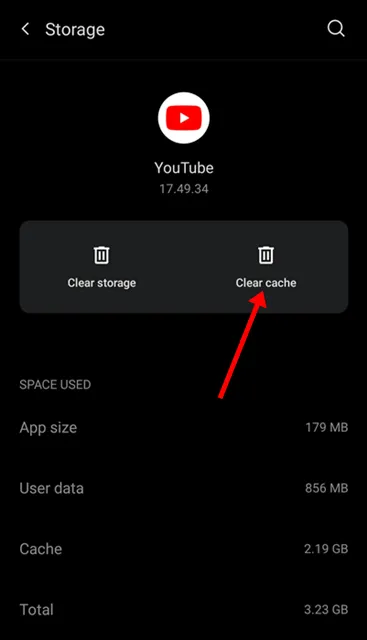
Pokud máte problémy s používáním YouTube v prohlížeči, nezapomeňte vymazat mezipaměť v tomto prohlížeči. Pro Google Chrome na vašem PC postupujte takto:
- Klikněte na tři tečky v pravém horním rohu, najeďte myší na Historie a vyberte odkaz Historie .
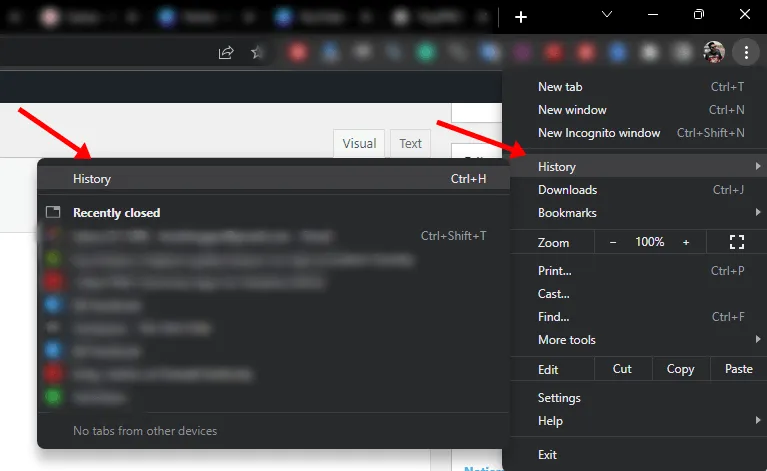
- Na levém postranním panelu klikněte na Vymazat údaje o prohlížení .
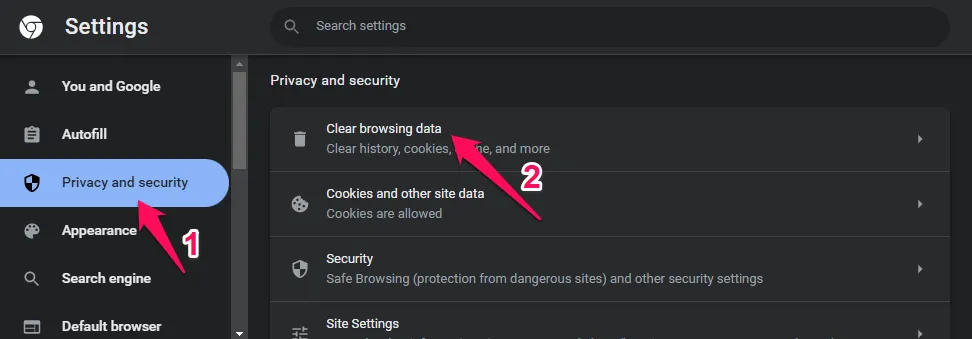
- Na kartě Základní zaškrtněte políčka pro soubory cookie a další data webu a obrázky a soubory uložené v mezipaměti .
- Nastavte časový rozsah na All Time a poté pokračujte kliknutím na Clear Data .
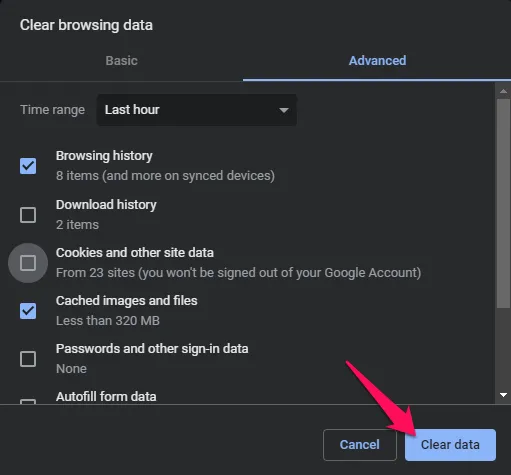
4. Zvolte spolehlivou VPN
Mnoho uživatelů využívá VPN pro přístup k geograficky omezenému obsahu na YouTube. Některé sítě VPN – zejména ty, které jsou bezplatné – však mohou přispívat k problémům s přehráváním. Je vhodné používat renomovanou službu VPN, protože horší možnosti mohou nést rizika, jako jsou viry a zpoždění výkonu.
Pokud máte podezření, že vaše VPN brání výkonu YouTube, odpojte se od ní a poté zkontrolujte, zda se videa přehrávají správně.
5. Odinstalujte a znovu nainstalujte YouTube
Chyby v aplikaci mohou občas způsobit problémy s přehráváním na YouTube. Tuto situaci může často vyřešit odinstalace a přeinstalace YouTube. Chcete-li znovu nainstalovat aplikaci na iPhone nebo iPad, postupujte takto:
- Stiskněte a podržte ikonu aplikace YouTube a výběrem možnosti Smazat/Odinstalovat potvrďte odinstalaci.
- Otevřete na svém zařízení App Store .
- Vyhledejte YouTube a klepněte na první zobrazený výsledek.
- Klepnutím na Instalovat stáhnete a nainstalujete aplikaci YouTube.
- Po instalaci otevřete aplikaci, přihlaste se a zkuste sledovat požadované video.
Tyto kroky lze také použít k vymazání mezipaměti a dat aplikace, jak bylo popsáno dříve. Pokud používáte prohlížeč, zvažte jeho přeinstalaci nebo přechod na alternativní prohlížeč.
Závěr
Takto můžete vyřešit problém s nepřehráváním videí YouTube . Pokud máte potíže s přehráváním, postupujte podle výše uvedených kroků. Pokud problém přetrvává, zkuste zavřít všechny aplikace a poté se pokuste o přehrávání videa znovu. Případně přepněte při používání webového prohlížeče do režimu inkognito nebo soukromého prohlížení.
Napsat komentář